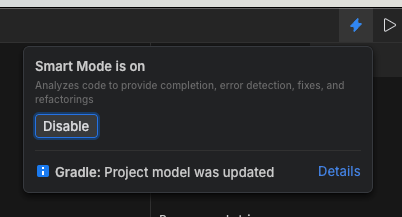Fleetとは
Fleet は、あらゆる言語に対応した強力な開発ツールに変身できる、あらゆる言語に対応したコード エディターです。Kotlin Multiplatform に優れたエクスペリエンスを提供することを目指しています。最初のステップとして、Fleet は Kotlin Multiplatform を macOS に導入します。
Fleet を使用すると、Android、iOS、Web、デスクトップ プラットフォームを対象としたマルチプラットフォーム プロジェクトをすばやく開いて実行できます。Fleet のスマート モードは、適切なコード処理エンジンを自動的に選択します。
iOS をターゲットとする場合、プロジェクトで使用されるすべての言語でナビゲーション、リファクタリング、デバッグが利用できます。これにより、混合言語のコードベースの管理が容易になります。Fleet はすぐに使用できる状態で Swift を完全にサポートしているため、アプリケーションのネイティブ部分を拡張および維持できます。
JetBrainsが開発している新しいIDEです。公式にあるようにSwiftまで完全にサポートしているため、マルチプラットフォーム開発と相性が良さそうな気がするので、使って見ようというモチベーションです。
現在、Prevew版は無料で利用できます。
開発環境の準備
必要条件
-
macOS:Fleetは現在、macOSのみでKotlin Multiplatformをサポートしています。
-
JetBrains Toolbox:複数のJetBrains製品バージョンを管理するためにToolboxアプリをインストールします。
-
JDK 17:JDK 17以上をインストールしていることを確認します。
-
Android Studio:Androidのターゲットに必要です。
-
Xcode:iOSのターゲットに必要です。
手順
-
JetBrains Toolboxをインストール:JetBrainsアカウントにログインし、Fleetをインストールします。
-
JDKバージョンを確認:コマンドラインツールでjava -versionを実行します。
-
Android StudioおよびXcodeをインストール:両方のアプリケーションを少なくとも一度は開いてセットアップを完了します。
-
仮想デバイスを作成:Androidのために、Android Studioで仮想デバイスを作成します。
-
iOSセットアップを確認:XcodeからiosAppフォルダ内の組み込みプロジェクトを実行できることを確認します。
-
Fleetを再起動:問題が発生した場合は、Fleetを再起動します。
プロジェクトの開始
-
マルチプラットフォームプロジェクトを作成:Kotlin Multiplatformウィザードを使用します。
-
DLしたプロジェクトをFleetで開く:最初は時間がかかります。
-
スマートモードを有効化:右上⚡️マークを押して、スマートモードを有効化して自動コード処理を行います。
実行
- ショートカット
⌘ R - メイン メニューで[実行] | [実行とデバッグ]を選択
- 実行構成ウィンドウの上部にあるアイコン
▷をクリック
いずれもAndroid/iOSどちらで実行するか選んでできます
サンプルプロジェクトを起動した感想
環境構築は早いですね。Android・iOS開発をしている前提だと15分もかからないのではないかと思います。使用感はAndroidStudioを使っているAndroid開発者にとっては、特に違和感はないかと思います。同じ会社ですし。ひとまず、適当なアプリを開発してみて感想は別途追記していこうかと思います。
プロジェクト作成してみて
簡単なWEB通信するプロジェクトを作成してみましたが、本格利用することはないという結論です。
動作が遅すぎて、全く使い物になりません。ライブラリをimportしてsyncするだけで5分くらいかかります。流石に実用に堪えるものではない。。。高級な開発マシンを使っている人用の開発環境でした。残念です。